win10系统d盘突然没了怎么办 w10系统没有d盘怎么解决
更新时间:2023-04-08 13:46:47作者:yang
在电脑上,大家一般都把电脑分区了好几个盘符,最近有win10用户在查看自己盘符时,却发现上面居然没有d盘,最近才发现的也不知道为什么就突然没了,那么win10系统没有d盘怎么解决呢,下面小编给大家分享win10系统没有d盘的解决方法。
解决方法:
1、按下键盘组合按键【win+R】打开运行框,输入【gpedit.msc】,然后点击【确定】。
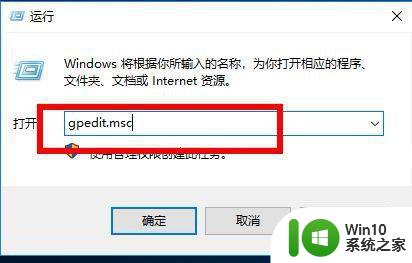
2、选择上方的【本地电脑策略】-【用户设置】-【管理模板】,根据提示继续点击设置。
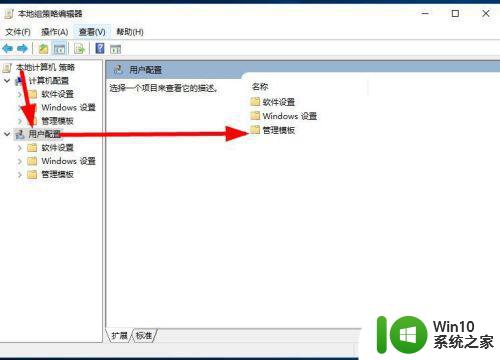
3、双击点击【windows组件】,继续点击右侧列表的【文件资源管理器】。
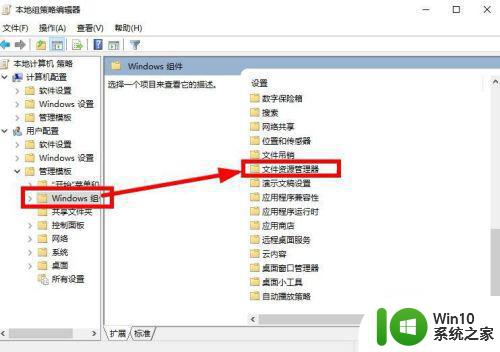
4、右键点击【隐藏我的电脑驱动器】,选择【编辑】,对电脑隐藏的驱动器进行设置。
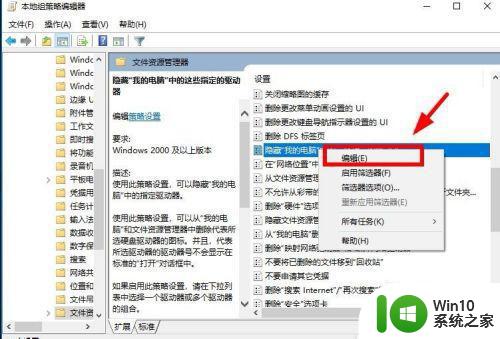
5、点击选择上方的【未配置】选项,然后选择【应用】保存当前的电脑修改的内容。
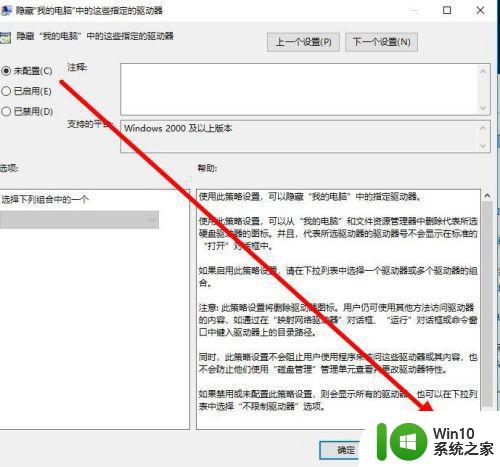
6、最后返回到桌面,双击打开【我的电脑】就可以看到D盘。
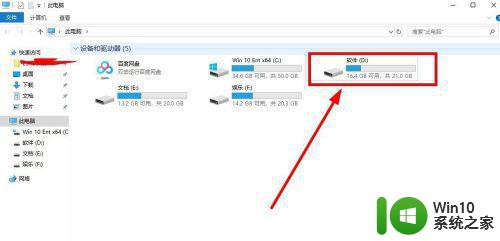
以上就是win10系统没有d盘的解决方法,同样d盘不见了的话,可以按上面的方法来进行解决。
win10系统d盘突然没了怎么办 w10系统没有d盘怎么解决相关教程
- win10系统没有D盘符的恢复方法 win10系统如何添加D盘符
- win10系统d盘不见了的解决方法 win10系统 d盘丢失 怎么恢复
- win10没有d盘怎么回事 win10没有d盘怎么解决
- win10系统d盘有叹号 win10重置后d盘有叹号怎么解决
- win10系统d盘没东西却显示爆满的处理方法 win10系统D盘显示爆满但没有东西
- win10系统d盘不见了解决方法 装完win10系统d盘不见了怎么办
- win10电脑d盘没东西却满了怎么办 win10电脑d盘没东西却满了的解决方法
- w10打不开d盘提示没有权限解决方法 w10打不开d盘怎么办
- win10系统d盘创建文件夹提示需要管理员权限怎么解决 Win10系统D盘创建文件夹权限不足怎么办
- win10d盘突然不见的解决方法 Win10电脑D盘丢失怎么办
- win10电脑突然没声音了如何恢复 win10系统没有声音怎么调整
- win10系统d盘无法访问如何解决 win10系统D盘无法访问怎么办
- 蜘蛛侠:暗影之网win10无法运行解决方法 蜘蛛侠暗影之网win10闪退解决方法
- win10玩只狼:影逝二度游戏卡顿什么原因 win10玩只狼:影逝二度游戏卡顿的处理方法 win10只狼影逝二度游戏卡顿解决方法
- 《极品飞车13:变速》win10无法启动解决方法 极品飞车13变速win10闪退解决方法
- win10桌面图标设置没有权限访问如何处理 Win10桌面图标权限访问被拒绝怎么办
win10系统教程推荐
- 1 蜘蛛侠:暗影之网win10无法运行解决方法 蜘蛛侠暗影之网win10闪退解决方法
- 2 win10桌面图标设置没有权限访问如何处理 Win10桌面图标权限访问被拒绝怎么办
- 3 win10关闭个人信息收集的最佳方法 如何在win10中关闭个人信息收集
- 4 英雄联盟win10无法初始化图像设备怎么办 英雄联盟win10启动黑屏怎么解决
- 5 win10需要来自system权限才能删除解决方法 Win10删除文件需要管理员权限解决方法
- 6 win10电脑查看激活密码的快捷方法 win10电脑激活密码查看方法
- 7 win10平板模式怎么切换电脑模式快捷键 win10平板模式如何切换至电脑模式
- 8 win10 usb无法识别鼠标无法操作如何修复 Win10 USB接口无法识别鼠标怎么办
- 9 笔记本电脑win10更新后开机黑屏很久才有画面如何修复 win10更新后笔记本电脑开机黑屏怎么办
- 10 电脑w10设备管理器里没有蓝牙怎么办 电脑w10蓝牙设备管理器找不到
win10系统推荐
- 1 电脑公司ghost win10 64位专业免激活版v2023.12
- 2 番茄家园ghost win10 32位旗舰破解版v2023.12
- 3 索尼笔记本ghost win10 64位原版正式版v2023.12
- 4 系统之家ghost win10 64位u盘家庭版v2023.12
- 5 电脑公司ghost win10 64位官方破解版v2023.12
- 6 系统之家windows10 64位原版安装版v2023.12
- 7 深度技术ghost win10 64位极速稳定版v2023.12
- 8 雨林木风ghost win10 64位专业旗舰版v2023.12
- 9 电脑公司ghost win10 32位正式装机版v2023.12
- 10 系统之家ghost win10 64位专业版原版下载v2023.12